Verschaffen Sie sich mit Miniaturansichten einen ersten Überblick über Ihre Websites
- Miniaturansichten geben Ihnen eine Vorschau auf das, worauf Sie gerade klicken, bevor Sie die jeweilige Seite besuchen.
- Diese Funktion kann nützlich sein, wenn Sie schnell einen gesuchten Tab finden, den Überblick über mehrere Tabs behalten oder Tabs nebeneinander vergleichen möchten.
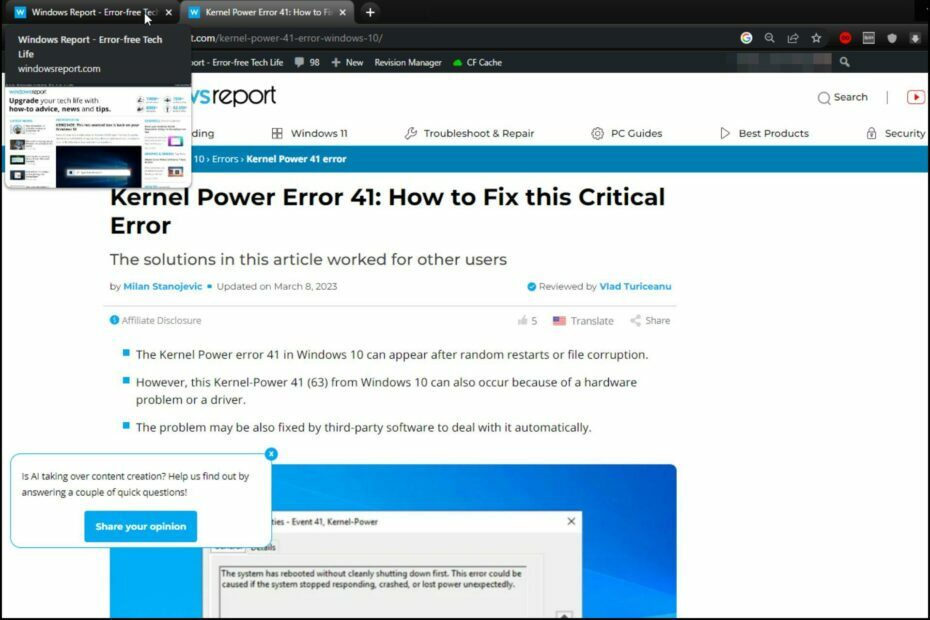
- Einfache Migration: Übertragen Sie bestehende Daten wie Lesezeichen, Passwörter etc. mit dem Opera-Assistenten.
- Optimieren Sie die Ressourcennutzung: Ihr RAM-Speicher wird effizienter genutzt als in anderen Browsern
- Verbesserte Privatsphäre: kostenloses und unbegrenztes VPN integriert
- Keine Werbung: Der integrierte Werbeblocker beschleunigt das Laden von Seiten und schützt vor Data-Mining
- Spielfreundlich: Opera GX ist der erste und beste Browser für Spiele
- Laden Sie Opera herunter
Miniaturansichten in Google Chrome sind ein tolles Feature. Sie zeigen Ihnen, was Sie von einer Website erwarten können oder wie eine Webseite aussieht, ohne Ihren aktuellen Tab zu verlassen, sodass Sie nicht zwischen den Tabs hin- und herklicken müssen.
Allerdings weiß nicht jeder, wie er diese Funktion auf seinem Computer nutzt. Wenn Sie einer dieser Menschen sind, möchten Sie lernen, wie Sie es aktivieren, damit Sie davon profitieren können. In diesem Artikel zeigen wir Ihnen, wie Sie dies in Ihrem Chrome-Browser tun.
Wie füge ich Miniaturansichten zur Google Chrome-Startseite hinzu?
1. Automatisch hinzufügen
- Öffnen Sie Ihren Google Chrome-Browser, klicken Sie auf die drei Ellipsen in der oberen rechten Ecke und klicken Sie auf Einstellungen.

- Klicke auf Privatsphäre und Sicherheit, dann auswählen Browserdaten löschen.

- Überprüfen Cookies und andere Websitedaten Und Zwischengespeicherte Bilder und Dateien, dann schlagen Daten löschen.

- Starten Sie Chrome neu und klicken Sie auf Passen Sie Chrome an.
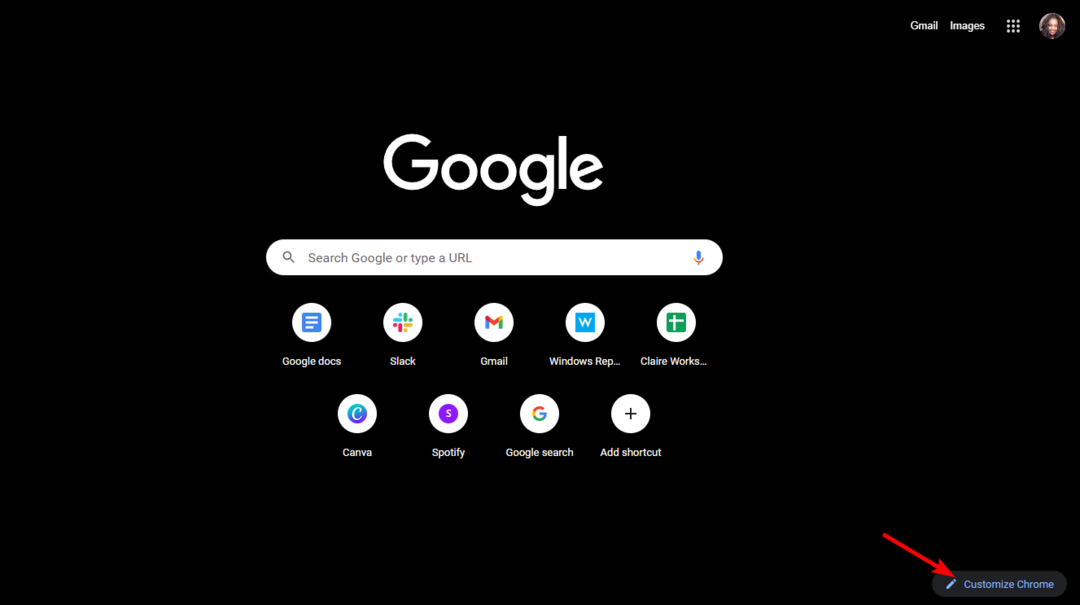
- Überprüf den Am häufigsten besuchte Websites Kontrollkästchen, damit Chrome eine Liste mit Miniaturansichten für Sie erstellen kann.
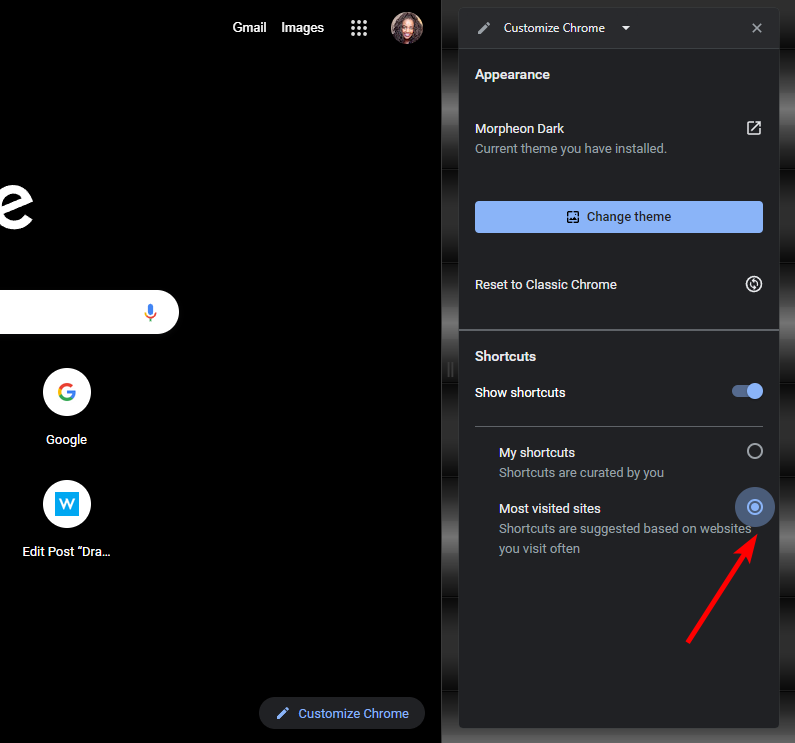
- Besuchen Sie als Nächstes die Website, die Sie als Miniaturansicht auf der Startseite von Google Chrome hinzufügen möchten.
- Schließen Sie Chrome und öffnen Sie es erneut. Ihre Website wird dann zu Ihren Miniaturansichten hinzugefügt.
- Wiederholen Sie diese Schritte, bis Sie die maximale Anzahl an Miniaturansichten erreicht haben oder mit den hinzugefügten Websites zufrieden sind.
Der Kern des Löschens von Cookies besteht darin, alle gespeicherten Seiten zu löschen, die aufgrund der Häufigkeit, mit der Sie die besagte Website besuchen, möglicherweise automatisch zu Ihren Miniaturansichten hinzugefügt wurden.
Die gleiche Methode gilt, wenn Sie wissen möchten, wie Sie Miniaturansichten zur Google Chrome-Startseite auf Ihrem Handy hinzufügen. Leider gibt es für Mobilgeräte keine Möglichkeit, Websites manuell hinzuzufügen.
2. Manuell hinzufügen
- Öffnen Sie Ihren Google Chrome-Browser und klicken Sie, um einen neuen Tab zu öffnen, der Sie zur Startseite führt.
- Unterhalb des Google-Suchfelds finden Sie Miniaturansichten der Websites, die Sie häufig besuchen, bzw. der Standardseiten, wenn Sie Chrome zum ersten Mal verwenden.
- Wenn Sie mit der Maus über jedes Miniaturbild fahren, werden drei horizontale Ellipsen angezeigt, mit denen Sie es entfernen können, wenn Ihnen die Position nicht gefällt.
- Um eines hinzuzufügen, klicken Sie auf ein leeres Symbol.
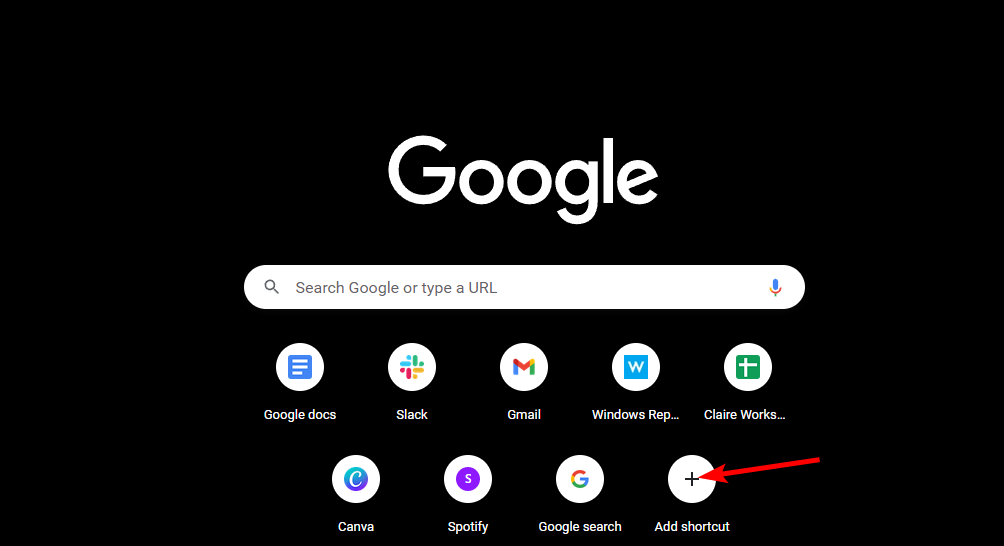
- Sie werden aufgefordert, den Namen und die Site-Adresse einzugeben.
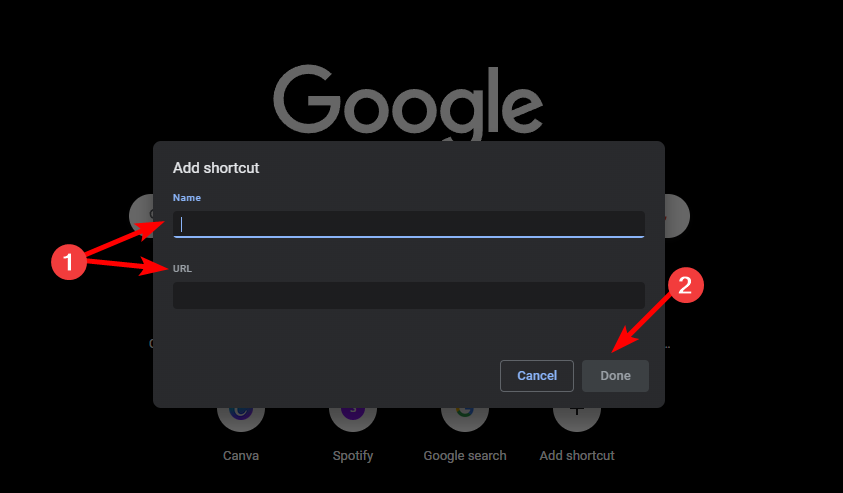
- Sobald Sie fertig sind, wird die Miniaturansicht der Website angezeigt.
- Chrome Reader-Modus: So aktivieren und verwenden Sie ihn
- ERR_HTTP2_INADEQUATE_TRANSPORT_SECURITY [Fix]
3. Fügen Sie eine Miniaturansicht des Chrome-Tabs hinzu
- Öffnen Sie Ihren Google Chrome-Browser und öffnen Sie einen neuen Tab.
- Geben Sie in der Adressleiste den folgenden Ort ein und navigieren Sie zu diesem:
chrome://flags/ - Sie werden zum weitergeleitet Experimente Tab.
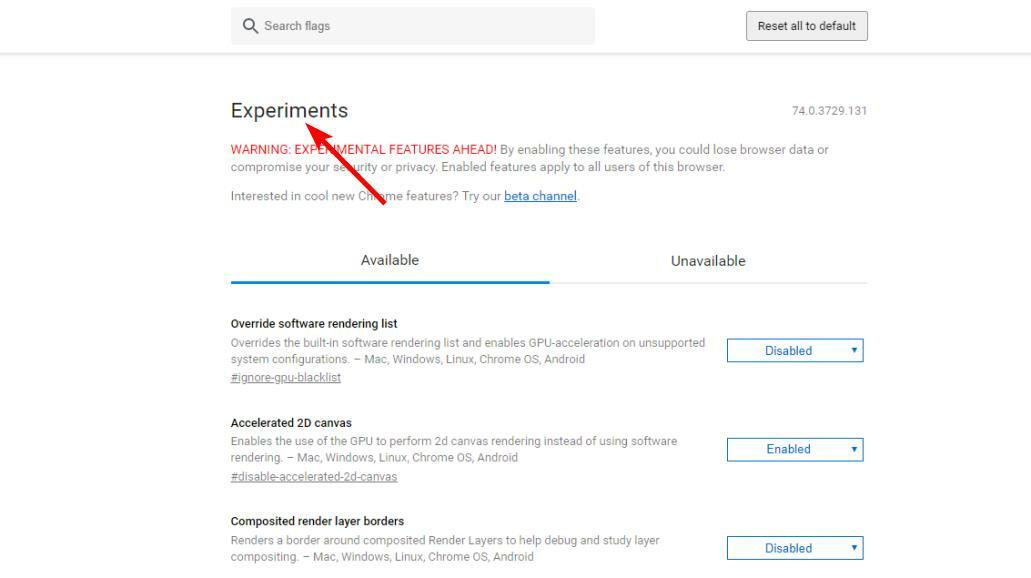
- Geben Sie in die Suchleiste ein und geben Sie ein Tab-Hover-Karten.
- Klicken Sie auf das Dropdown-Menü neben Tab-Hover-Karten und auswählen Ermöglicht.
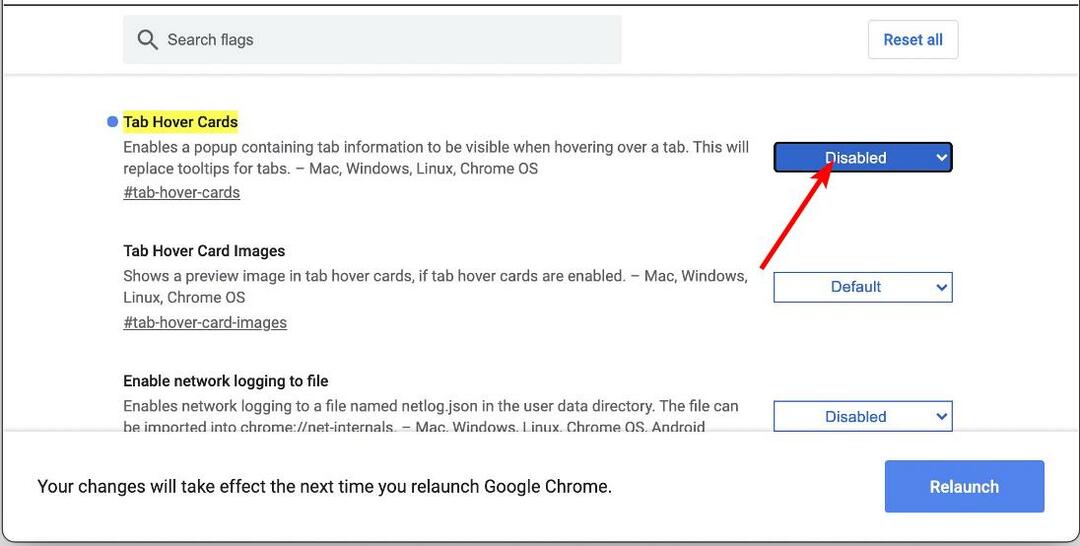
- Klicken Sie anschließend auf Neustart Klicken Sie unten in Chrome auf die Schaltfläche, die einen Neustart des Browsers auslöst.
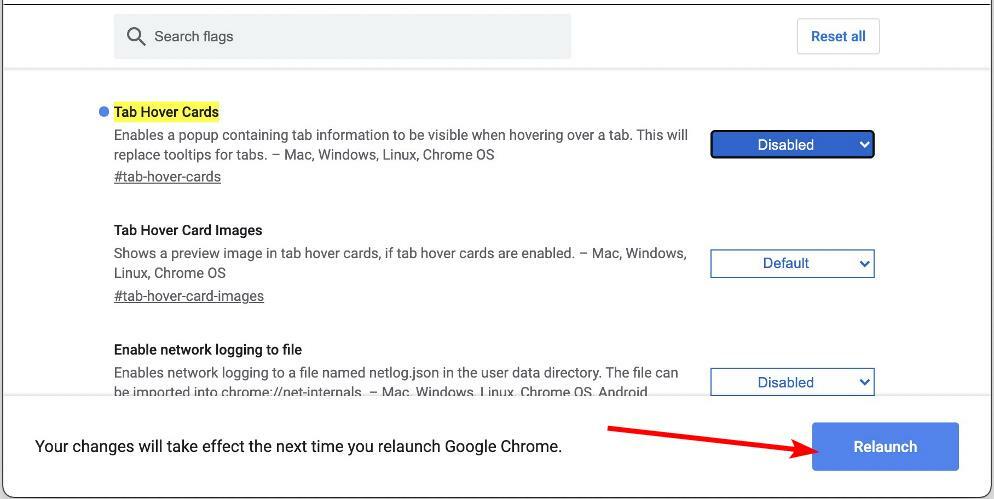
- Wenn Sie einige Tabs öffnen und mit der Maus über die nicht aktiven Tabs fahren, wird eine Miniaturansicht angezeigt.
Neben dem Hinzufügen von Miniaturansichten auf Ihrer Startseite können Sie auch eine Vorschau der geöffneten Tabs in Ihrem Chrome-Browser erstellen. Dies ist nützlich, damit Sie nicht ständig von Tab zu Tab klicken müssen, wenn Sie nur mit der Maus über einen geöffneten Tab fahren müssen.
Warum werden die Miniaturansichten meiner Tabs in Chrome nicht angezeigt?
Wenn Ihre Miniaturansichten in Chrome nicht angezeigt werden, kann dies einen oder mehrere der folgenden Gründe haben:
- Sie haben nicht die neueste Version von Chrome installiert – Tab-Miniaturansichten sind eine Funktion, die in der neuesten Version verfügbar ist. Falls Sie dies noch nicht getan haben, müssen Sie nach den neuesten Updates suchen und diese so schnell wie möglich herunterladen. Wenn es immer noch nicht funktioniert, müssen Sie Chrome möglicherweise neu installieren.
- Ihre Tabs sind nicht geöffnet – Tabs müssen geöffnet sein, damit die entsprechenden Miniaturansichten auf der Seite „Neuer Tab“ von Chrome angezeigt werden. Wenn Sie einen anderen Browser verwenden oder Ihre Tabs geschlossen sind, werden sie nicht angezeigt.
- Tab-Miniaturansichten sind nicht aktiviert – Wenn Sie Tab-Miniaturansichten in Ihren Einstellungen nicht aktiviert haben, werden sie nicht auf der Seite „Neuer Tab“ angezeigt. Sehen Sie sich die Schritte oben an, um diese Funktion zu aktivieren.
Nachdem Sie nun wissen, wie Sie Miniaturansichten sowohl auf der Startseite als auch auf den Browser-Registerkarten in Chrome hinzufügen, sollte Ihr Surferlebnis verbessert werden.
Wenn Sie auf einen Fehler stoßen, bei dem Ihr Der Abschnitt „Meistbesuchte Websites“ von Chrome wird nicht angezeigtWeitere Hilfe finden Sie in unserem Leitfaden.
Lassen Sie uns wissen, ob Sie diesen Artikel durchgearbeitet und erfolgreich einige Miniaturansichten erstellt haben.


